- Chris Hoffman
@chrisbhoffman
- 7.juli 2017, 9:54AM EDT


uanset om du overclocker din computer, sammenligner forskellige systemer eller bare praler med dit udstyr, kvantificerer et benchmark din computers ydeevne. Vinduer har et stort økosystem af nyttige benchmarking applikationer, og mange af dem er gratis.
før du udfører nogen benchmark, skal du sikre dig, at intet andet kører på din computer. Hvis en app knuser væk i baggrunden, vil den bremse benchmarket og skæve resultaterne. Og planlæg at køre dine benchmarks, når du ikke har brug for din PC i et stykke tid, da nogle af disse værktøjer kan tage et stykke tid at køre deres test. Vi fortæller dig, hvor lang tid du kan forvente, at hvert værktøj tager.
stresstest og Benchmark din CPU med Prime95
Prime95 er en CPU stresstest og benchmark værktøj populær blandt overclockere. Det er en del af et distribueret computerprojekt til at finde Mersenne primtal, men det inkluderer torturtest og benchmark-tilstande. Det er en ældre app, men vil arbejde med stort set enhver version af vinduer—fra HP hele vejen igennem 10.
RELATERET: Hvad er en” bærbar ” App, og hvorfor betyder det noget?
Prime95 er også en bærbar app, så du behøver ikke at installere den. Bare hente Prime95 lynlås fil, udtrække det, og lancere Prime95.eks. Når det spørger, skal du klikke på knappen “bare stresstest” for at springe over oprettelsen af en konto.

Prime95 tilbyder at udføre en torturtest lige uden for flagermusen. Torturtesten er ideel til at teste stabiliteten og varmeudgangen på din CPU og er især nyttig, hvis du har overklokket den. Hvis du vil udføre en torturtest, skal du gå videre og klikke på knappen “OK”. Bemærk, at torturtesten kan tage et stykke tid at køre. Hvis du bare vil udføre et benchmark i stedet, skal du klikke på knappen “Annuller”.

uanset om du kørte eller annullerede torturtesten, kan du køre et benchmark ved at åbne menuen “Indstillinger” og derefter klikke på “Benchmark”.

benchmarkresultater måles i tid, hvor lavere værdier er hurtigere og derfor bedre.
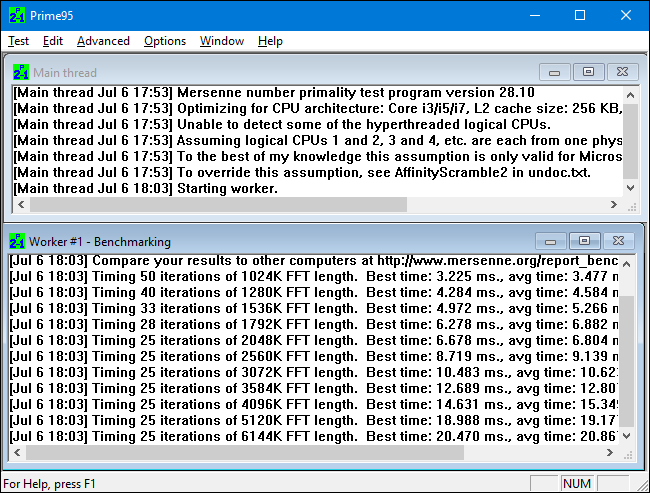
relateret: CPU Basics: flere CPU ‘ er, kerner og Hyper-Threading forklaret
Prime95 kan tage et stykke tid at afslutte, især hvis du tester en flertrådet CPU med flere kerner, da den skal køre gennem flere forskellige testpermutationer. På vores testsystem tog det cirka 10 minutter.
Hvis du tester et overclocked system, skal du sammenligne resultaterne af Prime95 benchmark før og efter overklokken for at se forskellen i ydeevne. Du kan også sammenligne dine benchmarkresultater med andre computere på Prime 95 hjemmeside.
udfør en alt-i-en Benchmark med Novabench
Novabench er en benchmarking suite med CPU, GPU, RAM og disk hastighed benchmarks. I modsætning til mange alt-i-en benchmark-suiter til vinduer er Novabench helt gratis. Det er ikke en prøveversion, og der er ingen betalt version med yderligere funktioner, som den forsøger at sælge dig. Novabench arbejder med vinduer 7 til 10.
Når du har hentet og installeret Novabench, skal du køre den. Du vil se et simpelt vindue, hvor du bare kan klikke på knappen “Start Benchmark Tests” for at komme i gang. Du kan også bruge menuen “Test”, Hvis du vil vælge, hvilke tests der skal køres, men for vores eksempel vil vi gå videre og køre dem alle.

Novabenchs benchmark-proces er hurtigere end mange andre fulde benchmark-suiter. Det tog cirka et minut på vores testsystem, mens andre benchmark-suiter tog betydeligt længere tid.

Når det er gjort test, NovaBench viser en all-round NovaBench Score—hvor højere er bedre—og det viser også resultaterne af hver enkelt benchmark. Klik på” sammenlign disse resultater Online ” knappen for at tjekke, hvordan din score stakke op mod andre computere på NovaBench hjemmeside.

Du kan også gemme dine resultater til senere sammenligning, hvilket er praktisk, hvis du sammenligner ændringer i din opsætning som overclocking eller bytte grafikkort.
Test Gaming ydeevne med 3DMark
NovaBench gør en simpel 3D benchmark, men du vil have en dedikeret 3D benchmarking værktøj til en mere intensiv rapport om PC gaming ydeevne. Futuremarks 3DMark er nok den mest populære. Den gratis udgave vil sandsynligvis gøre, hvad de fleste mennesker har brug for. Den Avancerede Udgave ($29.99) låser nogle ekstra stresstest, mere avancerede resultater grafer, og evnen til at teste systemer med flere GPU ‘ er.
bemærk, at selv den gratis udgave er en heftig overførsel—vejer på næsten 4 GB.
Når du har hentet og installeret, skal du køre 3DMark. På hjemmesiden skal du klikke på knappen “Kør” for at benchmarke din PC. Det benchmark, du ser, vil variere afhængigt af den version af vinduer—og Direct—, du kører. For Vinduer 10 stk, standard benchmark er ” Time Spy.”

3DMarks test kører i fuldskærmstilstand og gengiver de slags scener, du finder i spil-kun de er ikke interaktive. Forvent at bruge omkring 10-15 minutter. Når det er gjort, får du en sammensat præstationsscore samt separate scoringer til din GPU (grafikudstyr) og CPU. Højere score er bedre, og du kan klikke på knappen “Sammenlign resultat Online” for at se, hvordan du klarer dig mod andre benchmarkede systemer.

og hvis du vil køre andre benchmarks, skal du bare klikke på knappen “Hjem” øverst til venstre, vælge “Benchmarks” i rullemenuen og derefter rulle ned for en liste over tilgængelige benchmarktest.
Test allround PC Performance med PCMark
PCMark er også udviklet af Futuremark, det samme firma, der udvikler 3DMark. PCMark er fokuseret på allround PC-brugsydelse i stedet for 3D-spilydelse. Den gratis, grundlæggende udgave indeholder en lille delmængde af de tilgængelige tests, men det kan stadig være nyttigt. Der er et par udgaver tilgængelige, og som du bruger afhænger af hvilken version af vinduer du kører:
- brug PCMark 10 til PC ‘ er, der kører vinduer 10.
- brug PCMark 8 til PC ‘ er, der kører Vinduer 8.
- brug PCMark 7 til PC ‘ er, der kører Vinduer 7.
og ligesom med 3DMark kan du få hver version af PCMark som en gratis, grundlæggende udgave eller betalt, avanceret udgave ($29.99). Den gratis version omfatter videoafspilning, internetsøgning, billedmanipulation og opbevaring benchmarks, samt nogle 3D-grafik og gaming ydeevne benchmarks. Den betalte version tilføjer yderligere benchmarks og mere avancerede resultatgrafer.
den gratis version af PCMark 10 vejer omkring 2 GB, så vær forberedt på en stor overførsel.
Når du har hentet og installeret den ønskede udgave, skal du køre PCMark. Vi bruger PCMark 10 her, men de fleste af mulighederne vil være ens i andre versioner. På siden”hjem “skal du klikke på knappen” Kør ” for at starte benchmarkingen.

benchmarket kan tage et stykke tid at gennemføre—næsten 15 minutter på vores testsystem. PCMark viser dig status for testene i bunden af skærmen, og du vil se yderligere vinduer poppe op, da det tester videoafspilning og grafik. Når det er gjort, vil du se resultaterne, og som normalt er højere score bedre.

Rul lidt ned i vinduet, og du kan klikke på knappen “Vis Online” for at se, hvordan dine scoringer stables op mod andre benchmarkede systemer.

benchmarket kan tage lidt tid at gennemføre. Efter det gør, vil du se detaljerede oplysninger om dine benchmark resultater på Futuremark hjemmeside. Som med Futuremarks 3DMark er højere score bedre.
få et godt afrundet kig på ydeevne med Sandra
Sandra er et andet populært systeminformationsværktøj, der inkluderer benchmarkingværktøjer. Vi tilbyder betalte versioner, men den gratis version indeholder de benchmarks, du har brug for. Den samlede score benchmark er den mest nyttige for at få et godt afrundet kig på dit systems ydeevne, men du kan også udføre individuelle tests. Du kan finde individuelle tests for ting som virtuel maskine ydeevne, processor strømstyring, netværk, hukommelse og lagerenheder.
Når du har hentet og installeret Sandra, skal du køre den. I hovedvinduet skal du skifte til fanen “Benchmarks” og derefter dobbeltklikke på indstillingen “samlet Score”. Alternativt kan du køre benchmark-test mod specifikke komponenter.

den samlede score benchmark omfatter benchmarks for din CPU, GPU, hukommelse båndbredde, og filsystemet ydeevne. Sørg for, at indstillingen” Opdater resultaterne ved at køre alle benchmarks “er valgt, og klik derefter på” OK ” (afkrydsningsknappen) for at køre testene.

Sisoft tilbyder også muligheden for at tilpasse dine rankingmotorer, som er gratis, men kræver, at du tilmelder dig via e-mail. Hvis du foretrækker ikke at gøre dette, kan du bare trykke på knappen “Annuller” for at starte benchmarks.

Fair advarsel: Sandra kører et ret intensivt sæt tests, og det kan tage et stykke tid—næsten en time på vores testsystem. Under test kan du ikke rigtig gøre noget andet med din PC, så planlæg at køre testene, når du ikke har brug for det i et stykke tid. Under test kan det se ud som om der ikke sker meget med Sandra-vinduet, og det kan endda føles som om dit system er frosset til tider. Bare rolig. Det vil i sidste ende vise nogle fremskridt, da det drejer gennem testene.
når benchmarket er færdigt, vil du se detaljerede grafer, der sammenligner resultaterne af hvert benchmark med resultaterne af referencecomputere. Du kan bruge afkrydsningsfelterne til venstre for at vælge, hvilke referencecomputere du vil bruge til sammenligning.

Skift fanen “rang” for at se, hvordan dit system rangerer mod andre resultater indsendt af brugere. Klik på knappen” Vis Ranker ” for at se detaljerede oplysninger om dit system og andre brugeres systemer på Sisofts hjemmeside.

er dit foretrukne benchmarkingværktøj ikke på denne liste? Efterlad en kommentar og lad os vide om det.Chris Hoffman er chefredaktør for sådan Geek. Han har skrevet om teknologi i over et årti og var en pcverdens spaltist i to år. Chris har skrevet for Ny York Times, været afhørt som en teknologiekspert på TV-stationer som Miamis NBC 6, og havde sit arbejde dækket af nyhedsforretninger som BBC. Siden 2011 har Chris skrevet over 2.000 artikler, der er blevet læst næsten en milliard gange—og det er bare her på sådan Geek.Læs hele Bio ”